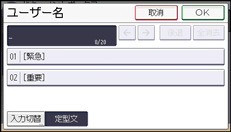入力画面とキーについて説明します。
ひらがな入力画面
ひらがなを入力できます。ローマ字で入力します。
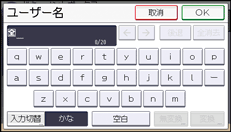
[
 ][
][ ]
]カーソルを左右に移動します。カーソルを移動して文字を入力すると、カーソルの前に文字が挿入されます。
[後退]
カーソルの前の文字を1つ消去します。
[全消去]
入力した文字をすべて消去します。
[入力切替]
入力モードを切り替えるときに押します。
[空白]
空白を入れます。
[無変換]
入力したひらがなを、そのままひらがなとして確定します。
[変換]
入力したひらがなを漢字に変換します。
カタカナ入力画面
カタカナを入力できます。ローマ字で入力します。
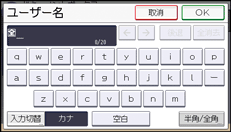
[半角/全角]
全角と半角を切り替えます。全角のときは「全」、半角のときは「半」が表示されます。半角にできない文字もあります。半角にできる文字は入力できる文字を参照してください。
英字入力画面
アルファベットを入力できます。
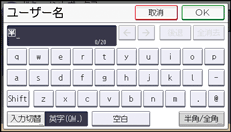
[Shift]
アルファベットの大文字と小文字を切り替えます。
数字入力画面
数字を入力できます。テンキーでも数字を入力できます。
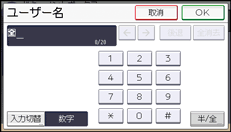
[半/全]
全角と半角を切り替えます。全角のときは「全」、半角のときは「半」が表示されます。
記号入力画面
記号を入力できます。[記述]、[学術]、[一般]、[文字]から入力したい記号を選択します。
入力したい記号が表示されていないときは、[![]() ]または[
]または[![]() ]を押して画面を切り替えます。
]を押して画面を切り替えます。
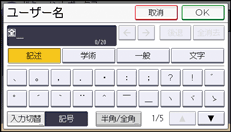
区点コード文入力画面
区点コードを入力できます。読みがわからず漢字を見つけられないときや、JIS第二水準の漢字を入力するときは、その漢字の区点コードを入力します。
区点コードについては、JIS漢字コード表を参照してください。
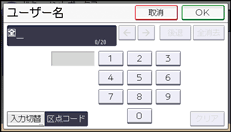
[クリア]
入力した句点コードを削除します。
定型文入力画面
定型文を入力できます。詳しくは、定型文字列を呼び出すを参照してください。